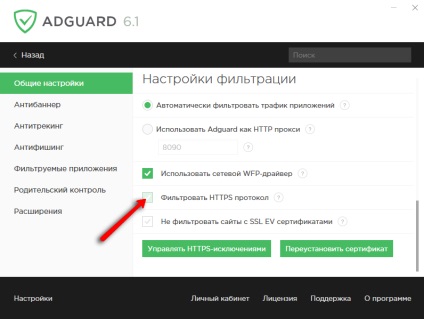A csatlakozási hiba nem megbízható, a védett tudásbázis
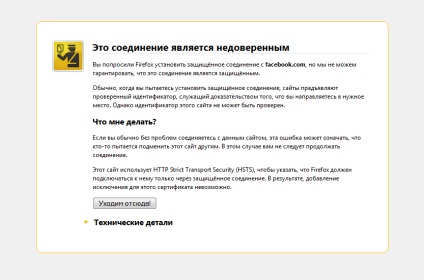
Leggyakrabban hasonló probléma jelentkezik a Firefox és az Opera 12 alapú böngészőkben.
A legegyszerűbb megoldás a következő:
Nyissa meg az "Általános beállítások" vezérlőt.
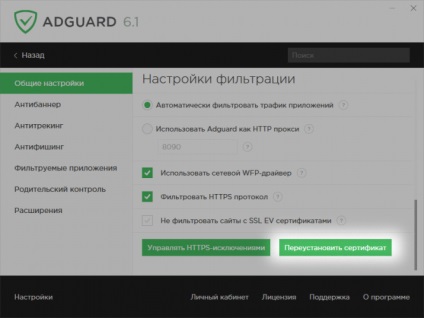
Kattintson erre a gombra. Ne feledje, hogy minden böngésző automatikusan bezárul.
Ha a probléma továbbra is fennáll, a böngésző verziójától függően az alábbi utasításokat kell használnia:
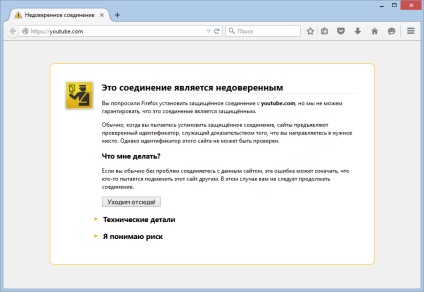
Ha a szokásos utasítás nem segít, használja az egyiket.
Az első út
Tanúsítvány hozzáadása manuálisan.
Ha meg szeretné tartani a HTTPS protokollszűrést, javasoljuk a következő utasításokat a Adguard tanúsítvány kézzel történő telepítéséhez.
- Nyissa meg a Firefox böngészőt és lépjen be a beállítások menübe.
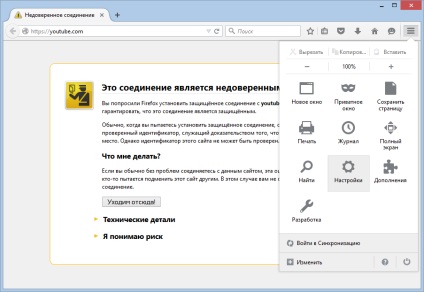
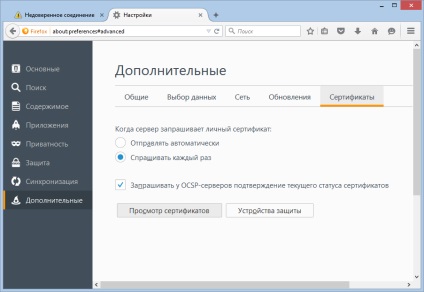
- Menjen a "Tanúsító Hatóságok" lapra, és kattintson az "Importálás" gombra.
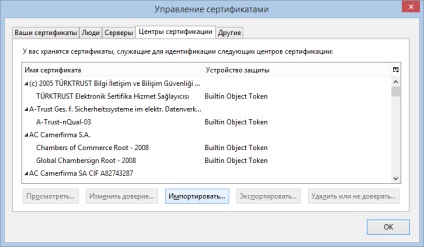
- A megnyíló ablakban írja be a% ProgramAdapter% \ Adguard \ NetworkTemp \ SSL \ parancsot a keresésben. Válassza ki a megnyitott Adguard Personal CA mappát, és kattintson a "Megnyitás" gombra.
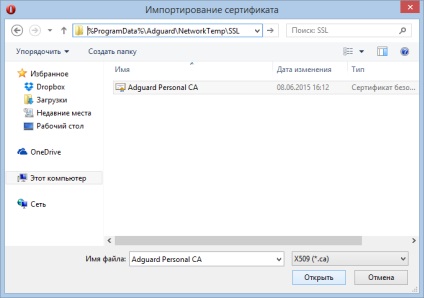
- Jelölje be a jelölőnégyzeteket az ábrán látható módon, majd kattintson az OK gombra.

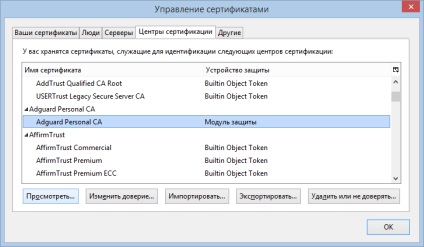
- Ellenőrizze, hogy a tanúsítvány érvényes-e az aktuális dátumra.
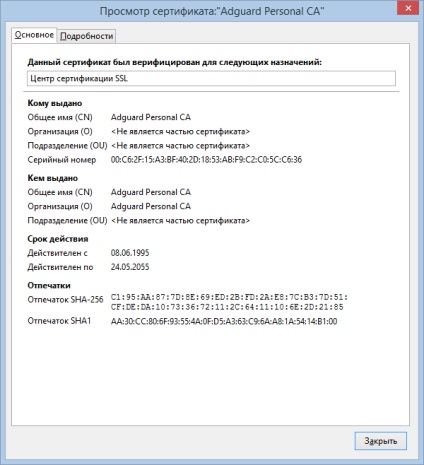
A második út
A HTTPS-szűrés letiltása
Menjen a Adguard általános beállításaihoz
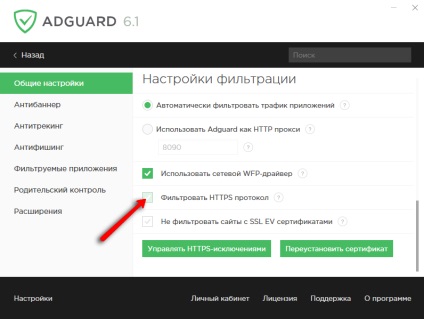
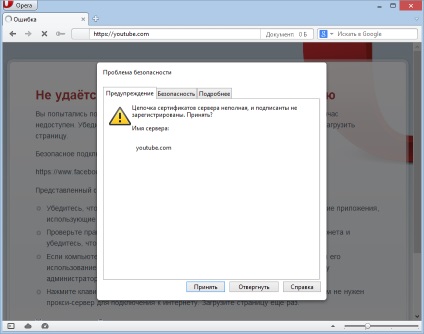
Ha a szokásos utasítás nem segít, használja az egyiket.
Az első út
Tanúsítvány hozzáadása manuálisan.
Ha meg szeretné tartani a HTTPS protokollszűrést, javasoljuk a következő utasításokat a Adguard tanúsítvány kézzel történő telepítéséhez.
- Nyissa meg az Opera böngészőt és lépjen be a beállítások menübe.
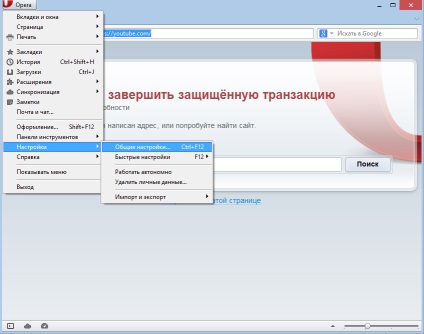
- Kattintson a Speciális - Biztonság fülre, majd kattintson a Tanúsítványok kezelése lehetőségre.
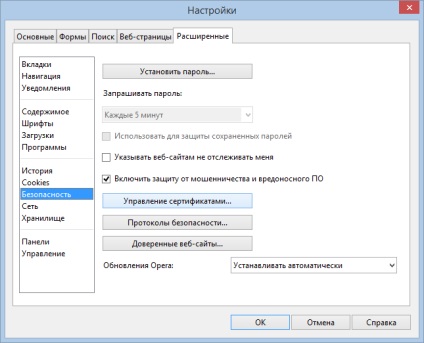
- Menjen a "Kiadók" lapra, és kattintson az "Importálás" gombra.
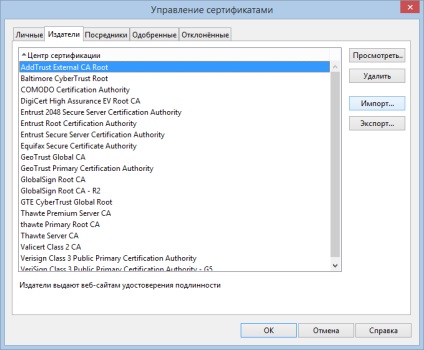
- A megnyíló ablakban írja be a% ProgramAdapter% \ Adguard \ NetworkTemp \ SSL \ parancsot a keresésben. Válassza ki a megnyitott Adguard Personal CA mappát, és kattintson a "Megnyitás" gombra.
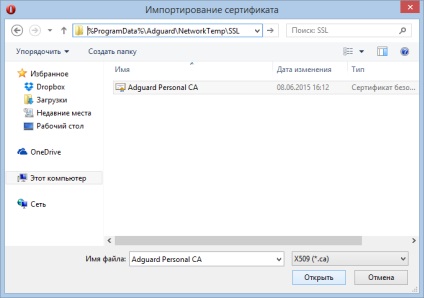
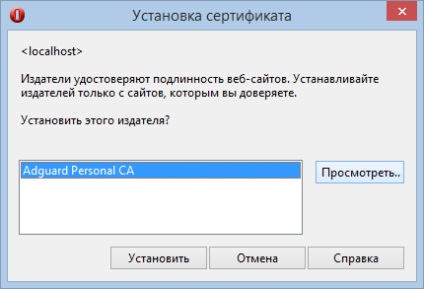
- Jelölje be a jelölőnégyzeteket, ahogy az az ábrán látható, majd kattintson az OK gombra.

- A megjelenő ablakban erősítse meg, hogy megbízik a kiadóban.

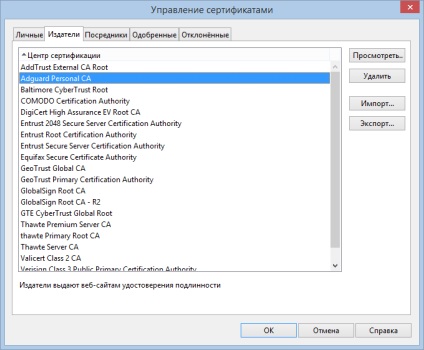
- Ellenőrizze, hogy a tanúsítvány érvényes-e az aktuális dátumra.

A második út
A HTTPS-szűrés letiltása
Menjen a Adguard általános beállításaihoz